win10怎么查找共享打印机
时间:2025-01-25 12:00:58 350浏览 收藏
一分耕耘,一分收获!既然打开了这篇文章《win10怎么查找共享打印机》,就坚持看下去吧!文中内容包含等等知识点...希望你能在阅读本文后,能真真实实学到知识或者帮你解决心中的疑惑,也欢迎大佬或者新人朋友们多留言评论,多给建议!谢谢!
轻松访问共享打印机:Win10系统下的简易指南
本文将指导您如何在Win10系统中快速找到并连接共享打印机,让您轻松实现多电脑打印共享。
步骤一:打开运行窗口
按下键盘上的Win+R组合键,打开运行窗口。
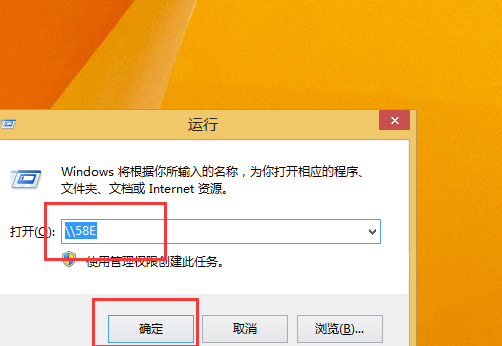
步骤二:输入电脑名称并连接
在运行窗口中输入共享打印机所在电脑的名称(可在控制面板的“系统”中找到),然后按回车键。系统将自动打开该电脑的共享打印机界面。
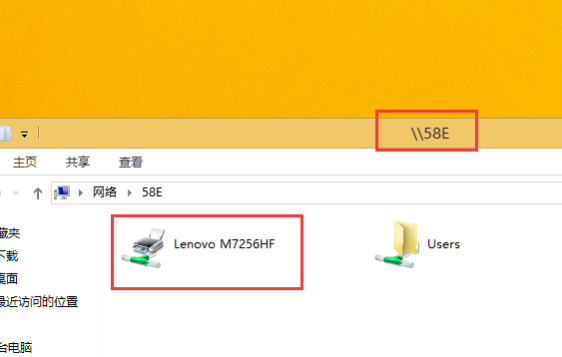
步骤三:双击共享打印机
在共享打印机列表中,双击您需要连接的打印机。稍等片刻,系统将显示连接成功提示。
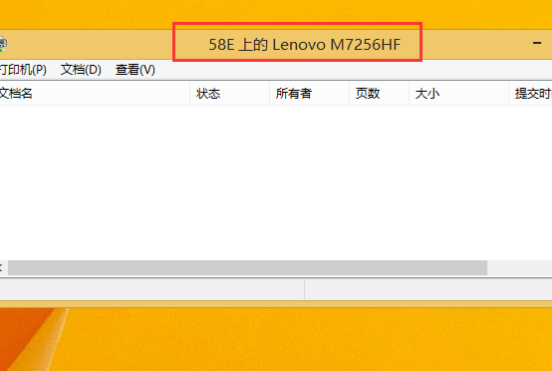
步骤四:验证连接
打开您的电脑打印机设置页面,您将看到已成功连接的共享打印机。
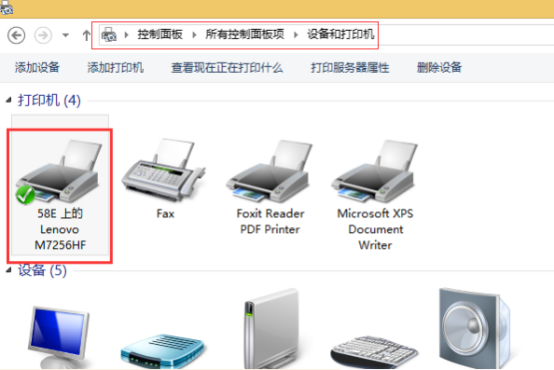
通过以上四个简单的步骤,您就可以轻松地在Win10系统中访问共享打印机了。
以上就是《win10怎么查找共享打印机》的详细内容,更多关于电脑常识的资料请关注golang学习网公众号!
相关阅读
更多>
-
501 收藏
-
501 收藏
-
501 收藏
-
501 收藏
-
501 收藏
最新阅读
更多>
-
146 收藏
-
387 收藏
-
456 收藏
-
365 收藏
-
302 收藏
-
271 收藏
-
370 收藏
-
213 收藏
-
398 收藏
-
371 收藏
-
481 收藏
-
350 收藏
课程推荐
更多>
-

- 前端进阶之JavaScript设计模式
- 设计模式是开发人员在软件开发过程中面临一般问题时的解决方案,代表了最佳的实践。本课程的主打内容包括JS常见设计模式以及具体应用场景,打造一站式知识长龙服务,适合有JS基础的同学学习。
- 立即学习 543次学习
-

- GO语言核心编程课程
- 本课程采用真实案例,全面具体可落地,从理论到实践,一步一步将GO核心编程技术、编程思想、底层实现融会贯通,使学习者贴近时代脉搏,做IT互联网时代的弄潮儿。
- 立即学习 516次学习
-

- 简单聊聊mysql8与网络通信
- 如有问题加微信:Le-studyg;在课程中,我们将首先介绍MySQL8的新特性,包括性能优化、安全增强、新数据类型等,帮助学生快速熟悉MySQL8的最新功能。接着,我们将深入解析MySQL的网络通信机制,包括协议、连接管理、数据传输等,让
- 立即学习 500次学习
-

- JavaScript正则表达式基础与实战
- 在任何一门编程语言中,正则表达式,都是一项重要的知识,它提供了高效的字符串匹配与捕获机制,可以极大的简化程序设计。
- 立即学习 487次学习
-

- 从零制作响应式网站—Grid布局
- 本系列教程将展示从零制作一个假想的网络科技公司官网,分为导航,轮播,关于我们,成功案例,服务流程,团队介绍,数据部分,公司动态,底部信息等内容区块。网站整体采用CSSGrid布局,支持响应式,有流畅过渡和展现动画。
- 立即学习 485次学习
